BandiZip如何进行解压缩文件?BandiZip解压缩流程
BandiZip是一款非常轻便的解压缩软件,画面清新,支持多种压缩格式文件,包括rar、zip、7z等格式。与平常所看到的解压缩软件画风不同,有些用户在使用过程当中会产生疑惑,不会操作。下面小编就教大家BandiZip如何进行解压缩的步骤方法。
详细如下:
1、点击软件主界面中的打开压缩文件按钮,打开文件浏览窗口,选择压缩文件;

2、在文件浏览窗口,根据压缩文件的存放路径,在文件夹中找到想要使用软件打开的压缩文件,选中压缩文件后点击打开,就可以将压缩文件导入到软件中,使用软件查看压缩文件的内容;
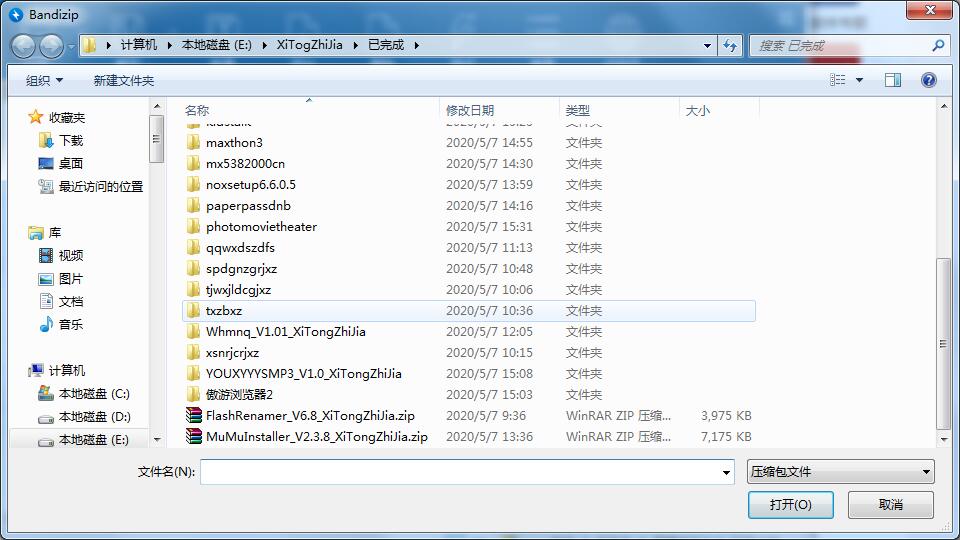
3、成功将选中的压缩文件添加到软件中,这时候软件就会直接打开选中的压缩文件,并在文件列表中显示压缩文件中包含的文件内容;

4、软件正在解压压缩文件,解压文件需要一定的时间,请耐心等待软件完成文件压缩任务;

5、文件解压缩成功,这时候软件的文件解压任务窗口中会显示文件解压缩进度为100%。并显示解压缩操作已成功完成。点击关闭就可以关闭弹窗,完成文件解压缩任务;

6、点击文件解压缩任务窗口中的打开文件所在位置,就可以打开软件解压缩后的文件所在位置。

以上就是BandiZip如何进行解压缩的具体流程,是不是很简单,在使用过程中有问题的话不妨参照操作一番。
若对以上内容有疑问请联系反馈
文章价值
100
